<Sebelumnya | Konten | Selanjutnya>
Melihat Proses
Perintah yang paling umum digunakan untuk melihat proses (ada beberapa) adalah ps. itu ps
program memiliki banyak opsi, tetapi dalam bentuknya yang paling sederhana digunakan seperti ini:
[saya@linuxbox ~]$ ps
PID TTY WAKTU CMD
5198 poin/1 00:00:00 bash
10129 poin/1 00:00:00 ps
[saya@linuxbox ~]$ ps
PID TTY WAKTU CMD
5198 poin/1 00:00:00 bash
10129 poin/1 00:00:00 ps
Hasil dalam contoh ini mencantumkan dua proses, proses 5198 dan proses 10129, yaitu: menampar dan ps masing-masing. Seperti yang kita lihat, secara default, ps tidak menunjukkan banyak kepada kita, hanya proses yang terkait dengan sesi terminal saat ini. Untuk melihat lebih banyak, kita perlu menambahkan beberapa opsi, tetapi sebelum kita melakukannya, mari kita lihat bidang lain yang dihasilkan oleh ps. TTY adalah kependekan dari "Teletype," dan mengacu pada terminal pengontrol untuk proses. Unix menunjukkan usianya di sini. NS WAKTU field adalah jumlah waktu CPU yang dikonsumsi oleh proses. Seperti yang bisa kita lihat, tidak ada proses yang membuat komputer bekerja sangat keras.
Jika kita menambahkan opsi, kita bisa mendapatkan gambaran yang lebih besar tentang apa yang dilakukan sistem:
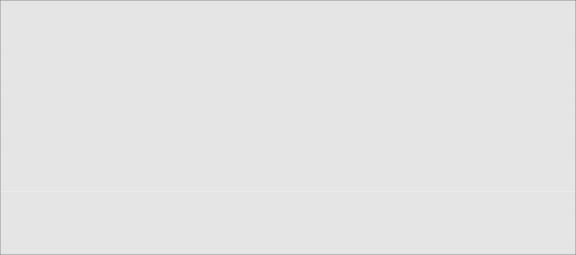
[saya@linuxbox ~]$ psx
PID | TTY | STAT | WAKTU | COMMAND |
2799 | ? | ssl | 0:00 | /usr/libexec/bonobo-aktivasi-server –ac |
2820 | ? | Sl | 0:01 | /usr/libexec/evolution-data-server-1.10 -- |
15647 | ? | Ss | 0:00 | /bin/sh /usr/bin/startkde |
15751 | ? | Ss | 0:00 | /usr/bin/ssh-agent /usr/bin/dbus-launch -- |
15754 | ? | S | 0:00 | /usr/bin/dbus-launch --keluar-dengan-sesi |
15755 | ? | Ss | 0:01 | /bin/dbus-daemon --fork --print-pid 4 –pr |
15774 | ? | Ss | 0:02 | /usr/bin/gpg-agent -s –daemon |
15793 | ? | S | 0:00 | start_kdeinit --startup baru +kcminit_start |
15794 | ? | Ss | 0:00 | kdeinit Berjalan... |
15797 | ? | S | 0:00 | dcopserver –nosid |
dan masih banyak lagi...
Menambahkan opsi "x" (perhatikan bahwa tidak ada tanda hubung di depan) memberi tahu ps untuk menunjukkan semua proses kita terlepas dari terminal apa (jika ada) yang dikendalikannya. Kehadiran "?" dalam TTY kolom menunjukkan tidak ada terminal pengendali. Dengan menggunakan opsi ini, kita melihat daftar setiap proses yang kita miliki.
Karena sistem menjalankan banyak proses, ps menghasilkan daftar panjang. Seringkali berguna untuk menyalurkan output dari ps ke kurang untuk melihat lebih mudah. Beberapa kombinasi opsi juga menghasilkan garis keluaran yang panjang, jadi memaksimalkan jendela emulator terminal mungkin juga merupakan ide yang bagus.
Kolom baru berjudul STAT telah ditambahkan ke output. STAT adalah kependekan dari “state” dan mengungkapkan status proses saat ini:
Tabel 10-1: Status Proses
Arti Negara
Arti Negara
R Berlari. Artinya proses sedang berjalan atau siap dijalankan.
![]()
S Tidur. Proses tidak berjalan; melainkan menunggu suatu peristiwa, seperti penekanan tombol atau paket jaringan.
![]()
D Tidur Tak Terganggu. Proses sedang menunggu I/O seperti disk drive.
![]()
T Berhenti. Proses telah diinstruksikan untuk berhenti. Lebih lanjut tentang ini nanti.
![]()
ZA mati atau proses "zombie". Ini adalah proses anak yang telah dihentikan, tetapi belum dibersihkan oleh induknya.
![]()
< Sebuah proses prioritas tinggi. Dimungkinkan untuk memberikan lebih banyak kepentingan pada suatu proses, memberikan lebih banyak waktu pada CPU. Sifat dari suatu proses ini disebut kebaikan. Sebuah proses dengan prioritas tinggi dikatakan kurang bagus karena memakan lebih banyak waktu CPU, yang menyisakan lebih sedikit untuk orang lain.
![]()
NA proses prioritas rendah. Proses dengan prioritas rendah (proses "bagus") hanya akan mendapatkan waktu prosesor setelah proses lain dengan prioritas lebih tinggi telah dilayani.
![]()
Status proses dapat diikuti oleh karakter lain. Ini menunjukkan berbagai karakteristik proses eksotis. Lihat ps halaman manual untuk lebih jelasnya.
Kumpulan opsi populer lainnya adalah "aux" (tanpa tanda hubung di depan). Ini memberi kami lebih banyak informasi:
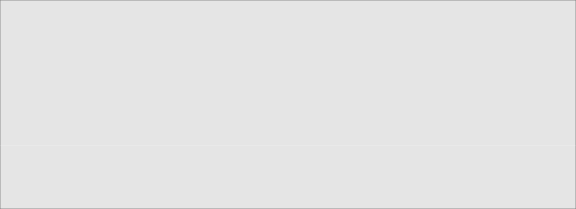
[saya@linuxbox ~]$ ps aux
PENGGUNA | PID | % CPU | % MEM | VSZ | RSS | TTY | STAT | MULAI | WAKTU | COMMAND |
akar | 1 | 0.0 | 0.0 | 2136 | 644 | ? | Ss | Mar05 | 0:31 | init |
akar | 2 | 0.0 | 0.0 | 0 | 0 | ? | S< | Mar05 | 0:00 | [kt] |
akar | 3 | 0.0 | 0.0 | 0 | 0 | ? | S< | Mar05 | 0:00 | [m] |
akar | 4 | 0.0 | 0.0 | 0 | 0 | ? | S< | Mar05 | 0:00 | [k] |
akar | 5 | 0.0 | 0.0 | 0 | 0 | ? | S< | Mar05 | 0:06 | [wa] |
akar | 6 | 0.0 | 0.0 | 0 | 0 | ? | S< | Mar05 | 0:36 | [ev] |
akar | 7 | 0.0 | 0.0 | 0 | 0 | ? | S< | Mar05 | 0:00 | [kh] |
dan masih banyak lagi...
Kumpulan opsi ini menampilkan proses milik setiap pengguna. Menggunakan opsi tanpa tanda hubung di depan akan memanggil perintah dengan perilaku "gaya BSD". Versi Linux dari ps dapat meniru perilaku ps program ditemukan di beberapa implementasi Unix yang berbeda. Dengan opsi ini, kami mendapatkan kolom tambahan ini:
Tabel 10-2: Header Kolom ps Style BSD
Arti Tajuk
Arti Tajuk
ID Pengguna PENGGUNA. Ini adalah pemilik proses.
![]()
%CPU penggunaan CPU dalam persen.
![]()
%MEM Penggunaan memori dalam persen.
![]()
VSZ Ukuran memori virtual.
![]()
Ukuran Set Penduduk RSS. Jumlah memori fisik (RAM) yang digunakan proses dalam kilobyte.
![]()
MULAI Waktu saat proses dimulai. Untuk nilai lebih dari 24 jam, tanggal digunakan.
![]()


 Dokumentasi
Dokumentasi